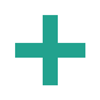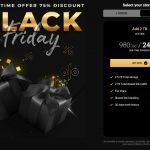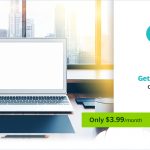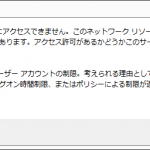pCloudは日本語ファイルは大体問題ありません
亞流が確かめる限り日本語文字化けしているのはファイルやフォルダ自体には確認できませんでした。
基本変な所に律儀な亞流は特殊文字や禁則文字、全角記号の組み合わせ等の使い方はしていないので
亞流が見る限り文字化けしていたのは後述します。
ひとまず機能やら性能やらを紹介します。
アプリが豊富
PCやmacだけではなくAndroidとiPhone用のアプリもあり、もちろん一つのユーザIDでPC等から保存したファイル類を操作できます。
アプリやソフトは以下からダウンロードできます。
各々のプラットフォーム(OSやスマホ)に合わせてインストールしてください。
- 各種OSダウンロード情報(英語ページ)
- Mac OS (Direct Download)
- Windows 7/8/10 32bit(Direct Download)
- Windows 7/8/10 64bit(Direct Download)
- iOs
- Android
iCoudじゃなくpCloudで画像や動画を保存
iCloudは画像や動画を保存させるには心もとない容量なので
即座にiCloudをpCloudに変更しました。(亞流はpCloudのライフタイム500GB契約済み)
ついでに、今後のスクリーンショットやカメラで撮った写真も半自動でpCloudアップロード設定にしました。
やり方は以下のようにやります。(このスクリーンショットもiCloudでアップロードした画像です)
メニュー一覧から「Setting」をタップします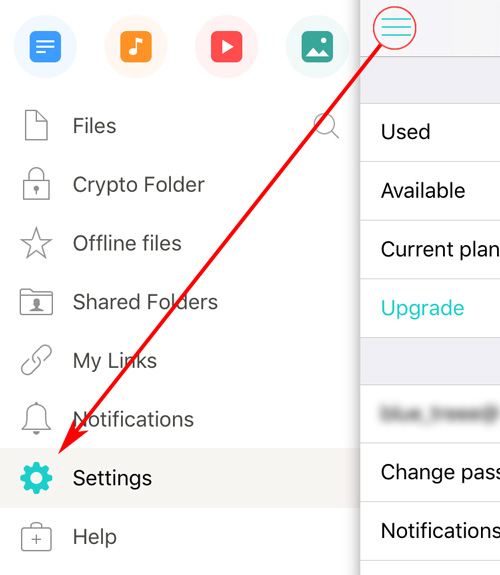
「Automatic Upload」をタップします(少しスクロールします)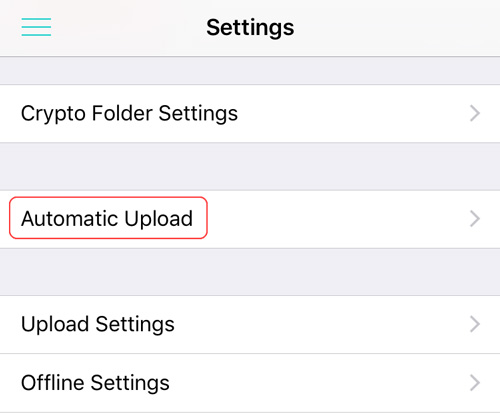
「Automatic Upload」をタップし「On」にします
「Use cellular data」はYesするとWifiでない時もアップロードを行います。「Upload in background」はYesにすると場所が変わると勝手にアップロードします。亞流はYesにしていません。そのためをする必要がありますがちゃんと目視したいためです。
改めてpCloudのアイコンをタップします。すると以前撮った写真や動画がアップロードプロセスに入ります。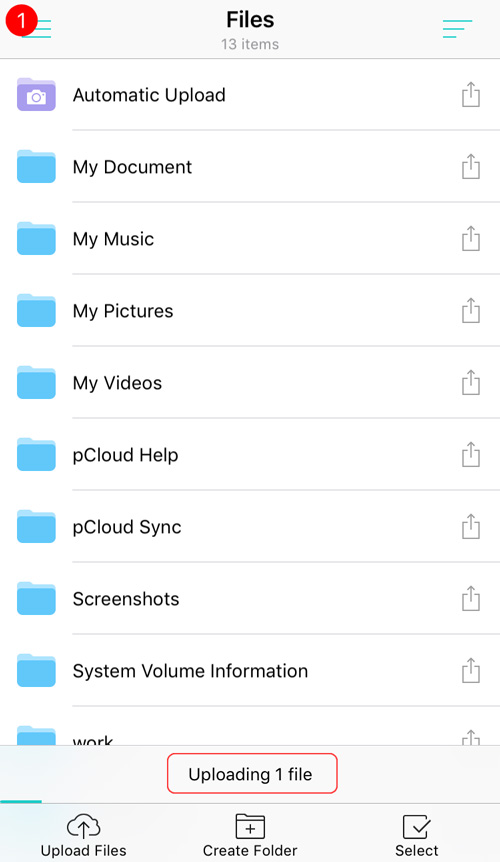
画面キャプチャもpCloudで自動保存
あらかじめPCにインストールしたpCloud Driveをソフトのアイコンをダブルクリックします。「Upload Screenshot」をチェックし、「Apply」をクリックします。簡単です。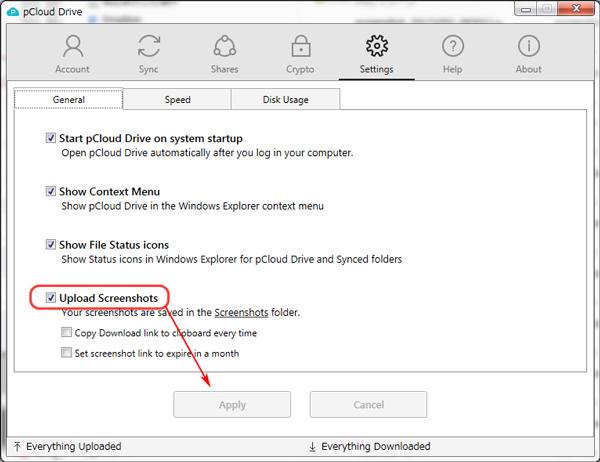
pCloud Drive(マウントされた仮想領域)の中に自動で「Screenshot」フォルダが生成されます。Winは「PrtScreen」または「Alt + PrtScreen」Macは「Shift + Command + 4」キーでそのフォルダに自動で保存されます。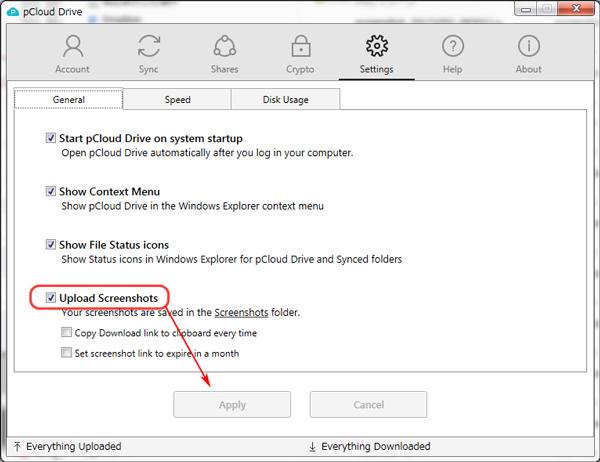
文字化け確認できたのはココ

亞流が確認できたのはPCのpCloud Driveソフトの共有されているファイルやフォルダ設定画面のみです。
Webブラウザでの共有設定は文字化け問題がありませんでしたので、Webブラウザで設定するほうがいいでしょう。
2020年時点 pCloud Drive ソフト(ver 3.9.5)上は文字化けは解消しています。

実際のWebブラウザの場合は↑です。文字化けは起こしてないです。
共有した情報を友達、仕事仲間などにお知らせしても文字化け現象は問題ありません。
(※英語です)